Terjemahan disediakan oleh mesin penerjemah. Jika konten terjemahan yang diberikan bertentangan dengan versi bahasa Inggris aslinya, utamakan versi bahasa Inggris.
Bagan pai
Topik dokumentasi ini dirancang untuk ruang kerja Grafana yang mendukung Grafana versi 10.x.
Untuk ruang kerja Grafana yang mendukung Grafana versi 9.x, lihat. Bekerja di Grafana versi 9
Untuk ruang kerja Grafana yang mendukung Grafana versi 8.x, lihat. Bekerja di Grafana versi 8
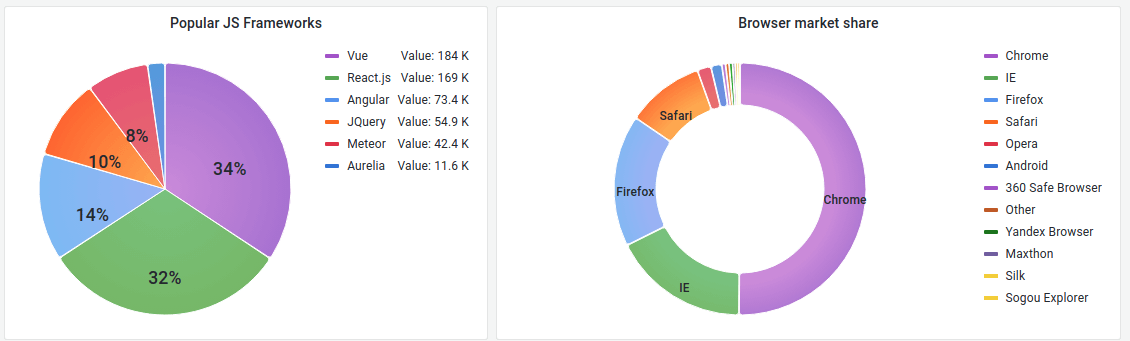
Diagram lingkaran menampilkan seri yang dikurangi, atau nilai dalam seri, dari satu atau lebih kueri, karena mereka berhubungan satu sama lain, dalam bentuk irisan kue. Panjang busur, luas dan sudut tengah irisan semuanya sebanding dengan nilai irisan, karena berkaitan dengan jumlah semua nilai. Jenis bagan ini paling baik digunakan ketika Anda menginginkan perbandingan cepat dari serangkaian kecil nilai dalam bentuk yang menyenangkan secara estetika.
Opsi nilai
Gunakan opsi berikut untuk menyempurnakan nilai dalam visualisasi Anda.
Tampilkan
Pilih berapa banyak informasi yang akan ditampilkan.
-
Hitung — Mengurangi setiap nilai menjadi satu nilai per seri.
-
Semua nilai - Menampilkan setiap nilai dari satu seri.
Perhitungan
Pilih perhitungan untuk mengurangi setiap seri saat Hitung telah dipilih. Untuk informasi tentang perhitungan yang tersedia, lihat Jenis perhitungan.
Batasi
Saat menampilkan setiap nilai dari satu seri, ini membatasi jumlah nilai yang ditampilkan.
Bidang
Pilih setidaknya satu bidang untuk ditampilkan dalam visualisasi. Setiap nama bidang tersedia dalam daftar, atau Anda dapat memilih salah satu opsi berikut:
-
Bidang numerik - Semua bidang dengan nilai numerik.
-
Semua bidang — Semua bidang yang tidak dihapus oleh transformasi.
-
Waktu - Semua bidang dengan nilai waktu.
Opsi diagram lingkaran
Gunakan opsi ini untuk menyempurnakan tampilan visualisasi Anda.
Jenis diagram pai
Pilih gaya tampilan diagram lingkaran. Bisa berupa:
-
Pie — Bagan lingkaran standar
-
Donat — Diagram lingkaran dengan lubang di tengah
Label
Pilih label untuk ditampilkan pada diagram lingkaran. Anda dapat memilih lebih dari satu.
-
Nama - Nama seri atau bidang.
-
Persentase — Persentase keseluruhan.
-
Nilai — Nilai numerik mentah.
Label ditampilkan dalam warna putih di atas badan bagan secara default. Anda dapat memilih warna grafik yang lebih gelap untuk membuatnya lebih terlihat. Nama atau angka panjang mungkin terpotong.
Mode Tooltip
Saat Anda mengarahkan kursor ke visualisasi, Grafana dapat menampilkan tooltips. Pilih bagaimana tooltips berperilaku.
-
Single - Tooltip hover hanya menampilkan satu seri, yang Anda arahkan pada visualisasi.
-
Semua - Tooltip hover menunjukkan semua seri dalam visualisasi. Grafana menyoroti seri yang Anda arahkan dengan huruf tebal dalam daftar seri di tooltip.
-
Tersembunyi — Jangan tampilkan tooltip saat Anda berinteraksi dengan visualisasi.
Gunakan override untuk menyembunyikan seri individual dari tooltip.
Opsi legenda
Gunakan pengaturan ini untuk menentukan bagaimana legenda muncul dalam visualisasi Anda. Untuk informasi selengkapnya tentang legenda, lihat Mengonfigurasi legenda.
Visibilitas legenda
Gunakan sakelar Visibilitas untuk menampilkan atau menyembunyikan legenda.
Mode legenda
Atur mode tampilan legenda.
-
Daftar - Menampilkan legenda sebagai daftar. Ini adalah mode tampilan default legenda.
-
Tabel - Menampilkan legenda sebagai tabel.
Penempatan legenda
Pilih tempat untuk menampilkan legenda.
-
Bawah - Di bawah grafik.
-
Kanan - Di sebelah kanan grafik.
Nilai legenda
Pilih nilai untuk ditampilkan dalam legenda. Anda dapat memilih lebih dari satu.
-
Persentase — Persentase keseluruhan.
-
Nilai — Nilai numerik mentah.
Untuk informasi selengkapnya tentang legenda, lihat Mengonfigurasi legenda.